【授权文件说明】
fR 3.5的授权许可有下面三个文件
1. IP-Clamp_Manual.chm 授权服务器使用手册,一般用户不用看。
2. IP-clam1.2.msi 授权服务安装程序,在使用fR之前一定要运行之,并且完成授权服务器的安装
3. XF-IPClamp12-KG.exe 授权码产生程序。
【授权许可服务程序的安装】
1. 安装授权服务器,.双击 ip-clamp1.2.msi 许可证安装程序,只需一路按下 【next>】 按钮,直到安装完成结束退出。
2.进入 【服务】 管理程序,停止ip-clamp服务。
1) win 7用户 :
【任务栏】->【 开始】 -> 【计算机】 ,在 【计算机】 上按鼠标右键,选 【管理】 打开 计算机管理对话杠 选 【服务和应用程序】->【服务】
在右侧找到 【IP-Clamp Licensing Service by cebas VISUAL TECHNOLOGY Inc.】在其上按鼠标右键 选【停止】
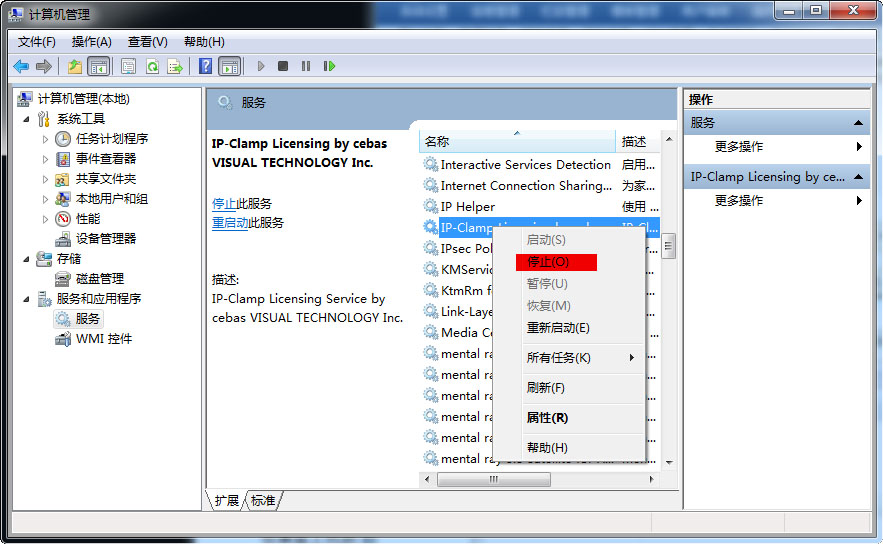
2)xp 用户
在桌面上找到【我的电脑】在其上按鼠标右键 选【管理】打开计算机管理对话框,后面操作同上
【授权许可码的产生及安装】
1. 运行许可证产生程序,在 XF-IPClamp12-KG.exe 按鼠标右键,win7 用户选【以管理员方式运行】,XP 用户选【打开】,打开许可证产生程序对话框
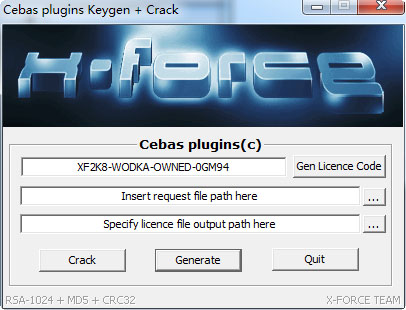
2) 按【crack】按钮,提示选择IP-clamp路径,按【确定】 打开浏览文件夹对话框,选如下路径
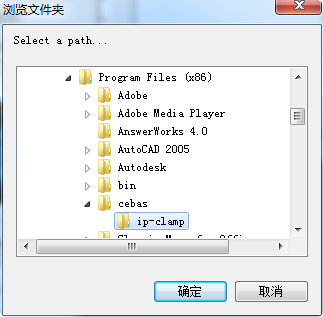
windows xp c: -> Program File -> cebas -> ip-clamp,找到后按【确定】,出现 Successfully patched! 表示补丁成功,按【确定】退出。
windows 7 32位,同上
windows 7 64位 C: -> Program Files (x86) -> cebas ->ip-clamp 找到后按【确定】,出现 Successfully patched! 表示补丁成功,按【确定】退出。
3. 运行许可证管理程序
开始 -> 程序 -> cebas IP-Clamp ,在其上按鼠标右键,win7 用户选【以管理员方式运行】,XP 用户选【打开】。
出现 cebas floaging licence system 对话框
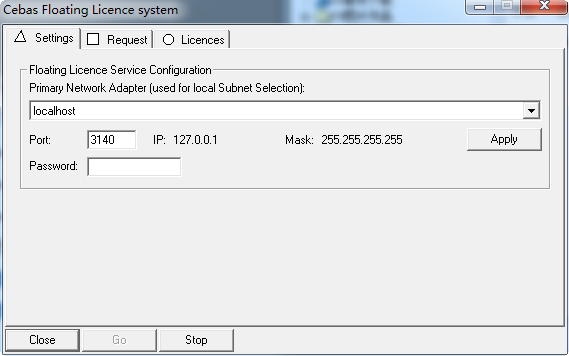
4.进行注册
1) 按 settings 选项卡,其选项卡下面的参数不用动,直接按 【Apply】按钮。
2) 按 request 选项卡,将 Cebas Plugins Keygen + Crack对话框中,第一行中的许可证代码得制过来,粘贴到License Code:后面的输入框内。按【add】按钮。
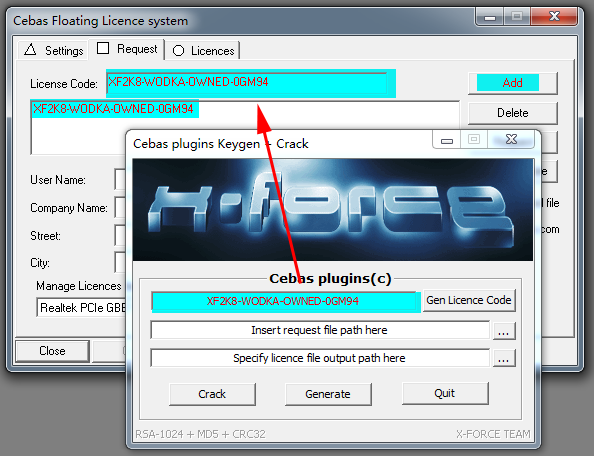
3) 在对话框的最底行的网卡选取下拉框中,选一本地网卡,按【Request】按钮,出现 别存为对话框 ,将所产生的许可证文件,随便给个名字,保存到磁盘上,记往所保存的文件夹位置及名称,下面要用。
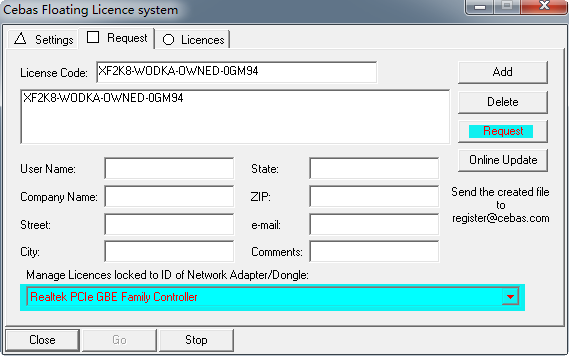
4) 转到Cebas plugins Keygen + Crack程序,按 insert request file path here 后面的按钮,找到你上步保存的文件。
5) 按 Specify licence file output path here 后面的按钮,选择你要保存许可证文件的磁盘位置,记住所保存的文件夹位置,下面要用。
6)按【Generate】按钮,出现成功消息提示框,按【确定】退出。
7) 按【Quit】按钮,退出许可证产生程序Cebas Plugins Keygen + Crack。
8) 回到许可证管理程序 cebas floaging licence system 对话框,按 Licences 选项卡,按【Import Licence】按钮,出现打开对话框,
找到 5)步中所指定的文件,选取 ipclamp.lic 文件,按【打开】按钮,出现提示成功对话框,按【确定】退出。
9) 关掉许可证管理程序 cebas floaging licence system。
如果顺利进行到此处,您已经成功地安装了fR 3.5的许可证管理程序
by Ma5
